「筆まめVer.29」製品Q&A
Q:会社名や連名のサイズを調整する方法
A:フリーレイアウトにすることで、項目ごとに文字サイズや位置を調整できるようになります。
「筆まめ」を起動し、使用する文面を開きます。
左側のガイドメニューより「オープニングメニュー」項目内の「文面デザイン」をクリック(1)、[差出人の貼り付け]をクリックします(2)。
※メニューバー[編集]-[差出人の貼り付け]をクリックしても開くことができます。
![メニューバーにある[編集]-[差出人の貼り付け]をクリックします。 メニューバーにある[編集]-[差出人の貼り付け]をクリックします。](/support/support/product/fude29/faq/img/img7339/1.gif)
「差出人の貼り付け」画面が表示されます。「レイアウトパターン」内の一番下にある[フリーレイアウト(個人用)]もしくは[フリーレイアウト(会社用)]の中から レイアウトを選択し(1)、[決定]をクリックします(2)。(ここでは「フリーレイアウト(会社用) 連名1」で説明します。)
![[フリーレイアウト(個人用)]もしくは[フリーレイアウト(会社用)]の中から レイアウトを選択し、[決定]をクリックします。 [フリーレイアウト(個人用)]もしくは[フリーレイアウト(会社用)]の中から レイアウトを選択し、[決定]をクリックします。](/support/support/product/fude29/faq/img/img7339/2.gif)
不要な項目を削除する
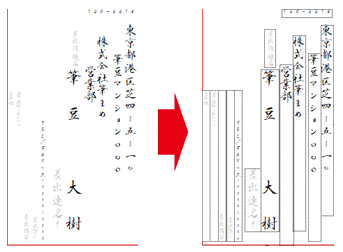
貼り付けた差出人を右クリックし、表示されたリストから[グループ解除]をクリックします。
![[フリーレイアウト(個人用)]もしくは[フリーレイアウト(会社用)]の中から レイアウトを選択し、[決定]をクリックします。 [フリーレイアウト(個人用)]もしくは[フリーレイアウト(会社用)]の中から レイアウトを選択し、[決定]をクリックします。](/support/support/product/fude29/faq/img/img7339/4.gif)
不要な項目をクリックし、キーボードの[Delete]キーを押して削除します。
![不要な項目をクリックし、キーボードの[Delete]キーを押して削除します。 不要な項目をクリックし、キーボードの[Delete]キーを押して削除します。](/support/support/product/fude29/faq/img/img7339/5.gif)
項目のサイズ・位置を調整する
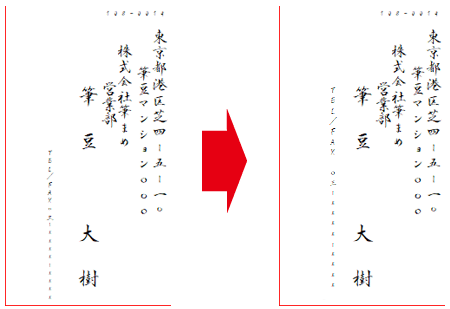
大きさを変更したい項目をクリックし、「■」のマークにマウスを合わせます。
マウスポインタが二方向の矢印に変わったら、ドラッグし枠の大きさを変更します。
![[フリーレイアウト(個人用)]もしくは[フリーレイアウト(会社用)]の中から レイアウトを選択し、[決定]をクリックします。 [フリーレイアウト(個人用)]もしくは[フリーレイアウト(会社用)]の中から レイアウトを選択し、[決定]をクリックします。](/support/support/product/fude29/faq/img/img7339/7.gif)
位置を移動させたい項目をクリックし、「■」のマークにマウスを合わせます。
マウスポインタが上下左右方向の矢印に変わったら、ドラッグし移動します。
![[フリーレイアウト(個人用)]もしくは[フリーレイアウト(会社用)]の中から レイアウトを選択し、[決定]をクリックします。 [フリーレイアウト(個人用)]もしくは[フリーレイアウト(会社用)]の中から レイアウトを選択し、[決定]をクリックします。](/support/support/product/fude29/faq/img/img7339/8.gif)
参照
製品付属のガイドブックに掲載があります。
- 筆まめ操作ガイド P.83 「 宛名や 差出人の位置や大きさを自由に調整する(フリーレイアウト)」
以下の Q&A も併せてご参照ください。

